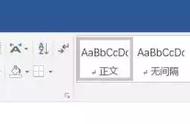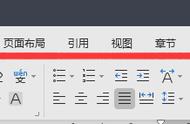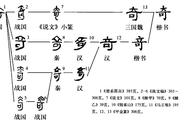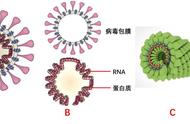关于BIOS,很多朋友可能会觉得陌生和复杂。其实BIOS就像是电脑的"大脑",控制着硬件的工作。虽然每家主板厂商的BIOS界面不太一样,但基本功能都差不多。
什么是BIOS?BIOS(Basic Input/Output System,基本输入输出系统)是计算机主板上的固件,负责在计算机启动时进行硬件初始化和操作系统加载。它也被称为ROM BIOS、System BIOS或PC BIOS。

BIOS的主要功能包括:
- 加电自检(POST):在计算机启动时,BIOS会执行一系列硬件检测,确保所有组件正常工作。
- 硬件初始化:初始化CPU、内存、硬盘、键盘等硬件设备。
- 引导加载程序:从存储设备(如硬盘、光盘)加载操作系统。
- 提供系统服务:在操作系统运行时,通过系统管理模式(SMM)提供硬件抽象服务。
BIOS有以下几种类型:
- 传统BIOS:早期的BIOS,主要用于旧式计算机。
- EFI(可扩展固件接口):Intel开发的BIOS改进版本。
- UEFI(统一可扩展固件接口):现代计算机普遍采用的BIOS,具有更强的功能和安全性
首先,让我们详细说说如何进入BIOS。开机后,当你看到主板厂商的Logo出现时,通常需要迅速按下某个特定按键。大多数主板使用Delete键,但也有些可能用F2或其他按键。如果错过了时机,电脑就会直接进入操作系统。这时你需要重启再试。
进入后,你会看到两种模式:简易模式(EZ Mode)和高级模式(Advanced Mode)。
简易模式界面
在简易模式下,界面通常被分为几个区块:
1. 系统信息区:显示CPU型号、主板型号等基本信息。
2. 内存信息区:显示内存大小、频率等。
3. 存储设备信息区:显示硬盘信息。
4. 风扇控制区:可以查看和调整风扇转速。
5. 启动设备优先顺序:可以调整从哪个设备优先启动。
这个模式适合新手快速查看系统信息或做一些基础调整。
高级模式界面高级模式则提供了更多选项,通常包括以下几个主要选项卡:
1. 主页(Main):显示系统时间、日期、语言等基本设置。
2. 高级(Advanced):包含CPU、主板芯片组、SATA、USB等硬件的详细设置。
3. 超频(AI Tweaker/OC):用于调整CPU、内存频率和电压等参数。
4. 监控(Monitor):显示各硬件温度、电压和风扇转速等信息。
5. 启动(Boot):设置启动顺序、快速启动等选项。
6. 工具(Tool):提供BIOS更新、硬盘擦除等实用工具。
7. 退出(Exit):保存设置并退出BIOS。
常用设置详解1. XMP内存超频
XMP(Extreme Memory Profile)是一种简单的内存超频技术。在BIOS中,通常在"AI Tweaker"或"OC"选项下可以找到XMP设置。启用后,内存会自动应用厂商预设的超频参数,提升性能。但要注意,并非所有内存都支持XMP,使用前请确认。
2. 虚拟化技术
虚拟化技术允许一台物理机器运行多个虚拟系统。对于需要使用虚拟机或安卓模拟器的用户来说很有用。在BIOS中,通常在"Advanced"选项下的"CPU Configuration"中可以找到"Intel Virtualization Technology"或"AMD-V"选项,启用它即可。
3. CPU风扇错误检测
有时使用某些水冷或非标准散热器时,可能会触发CPU风扇错误警告。如果确定散热没问题,可以在BIOS的"Monitor"或"Hardware Monitor"选项中关闭这个检测。
4. RGB灯光控制
对于带RGB灯的主板,有时关机后灯光仍会亮着。可以在BIOS的"Advanced"选项中找到LED相关设置,将其设置为"关机时关闭"。
5. 集成显卡设置
如果你想同时使用独立显卡和集成显卡(比如多屏显示),需要在BIOS中启用集成显卡。这个选项通常在"Advanced"的"Chipset"或"Integrated Graphics"设置中。
BIOS重置方法如果BIOS设置出错导致系统无法启动,可以尝试以下方法重置BIOS:
1. Clear CMOS按钮:部分高端主板在背板或主板上有这个按钮,按住几秒即可重置。
2. 跳线法:在主板上找到标有"CLRTC"或"Clear CMOS"的针脚,用跳线帽短接几秒。具体位置可查看主板说明书。
3. 取出电池法:关闭电源,取出主板上的纽扣电池,等待5-10分钟后装回。这会导致BIOS失去供电,恢复出厂设置。
注意事项1. 更改BIOS设置前,建议先记录或拍照保存原始设置。
2. 不要随意更改不了解的选项,特别是电压相关设置。
3. 如果要更新BIOS,确保过程中电源稳定,避免更新失败导致主板损坏。
4. 超频时要注意温度,建议循序渐进,每次小幅提升并充分测试稳定性。
总的来说,BIOS虽然看起来复杂,但只要多尝试,保持耐心,你会发现它其实并不难掌握。熟悉BIOS操作不仅能帮你解决一些常见问题,还能让你更好地发挥电脑的性能。希望这个详细的解释能帮助你更好地理解和操作BIOS。